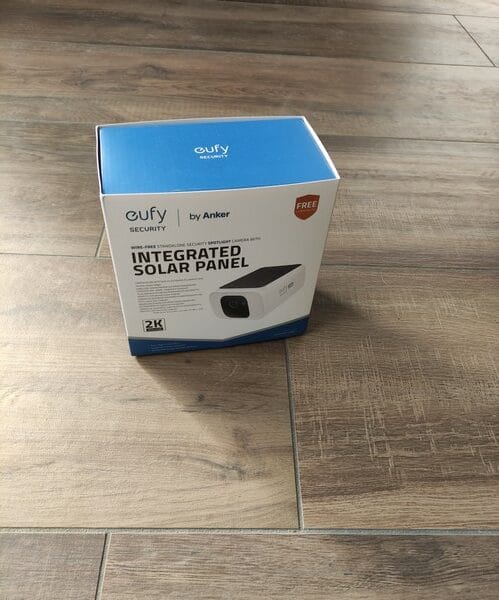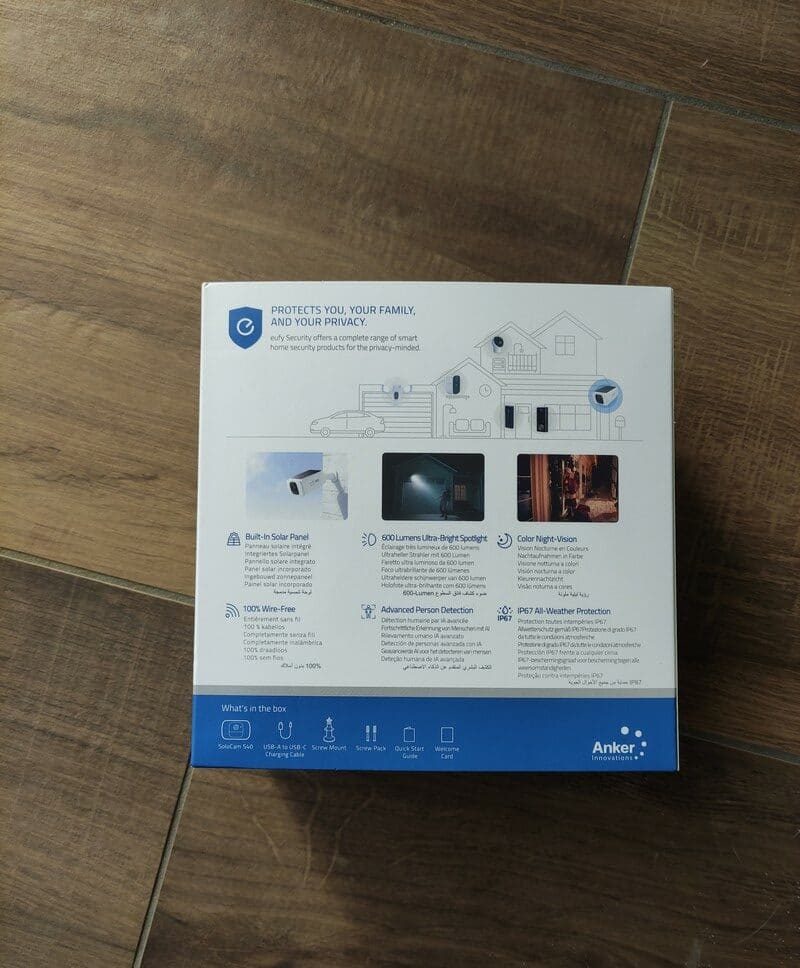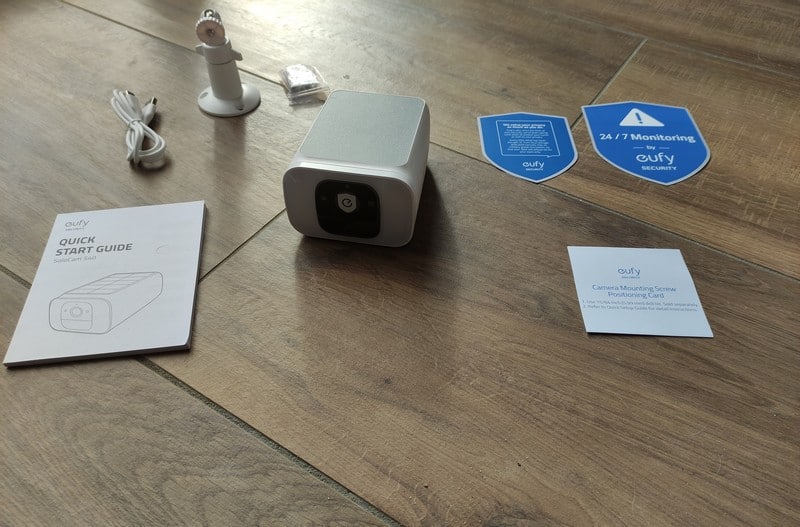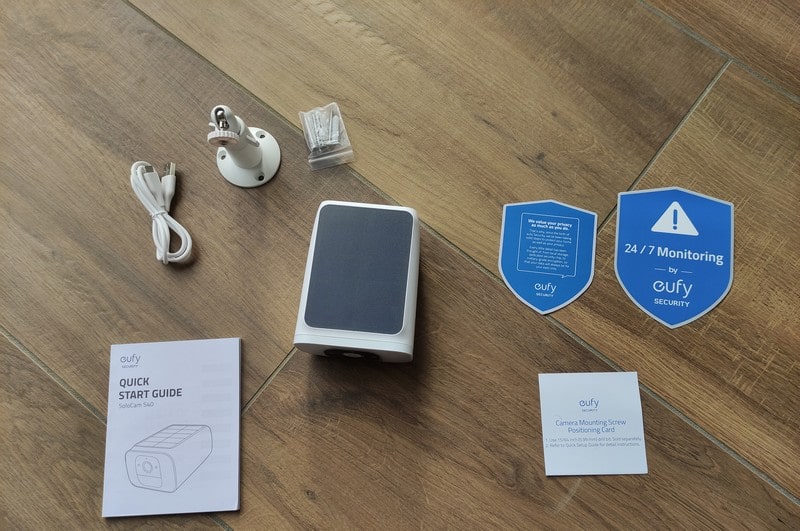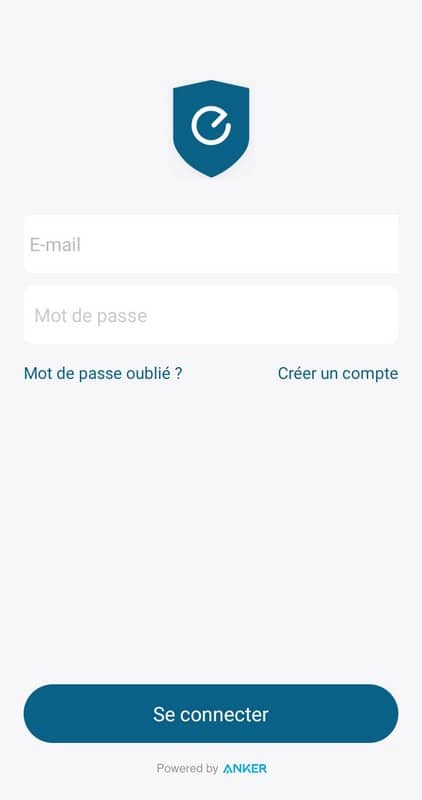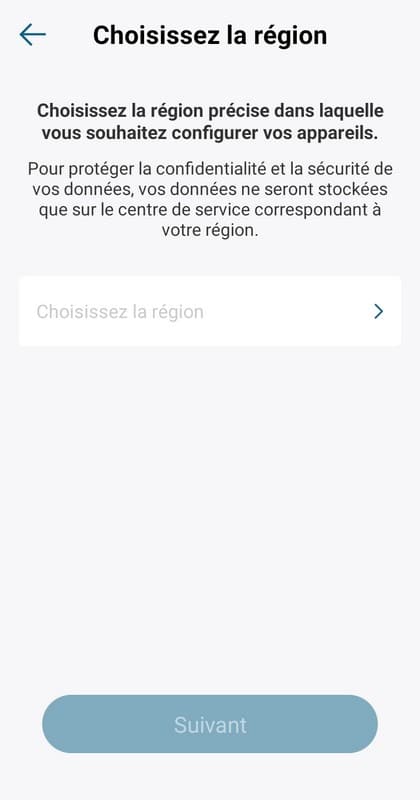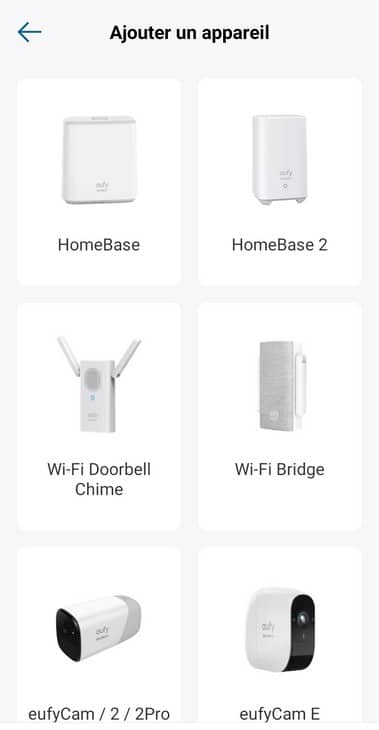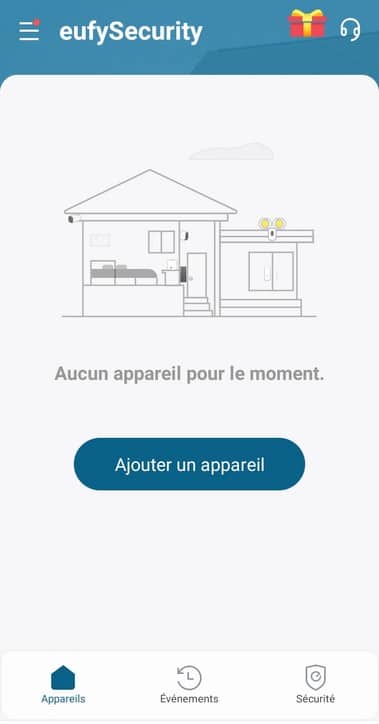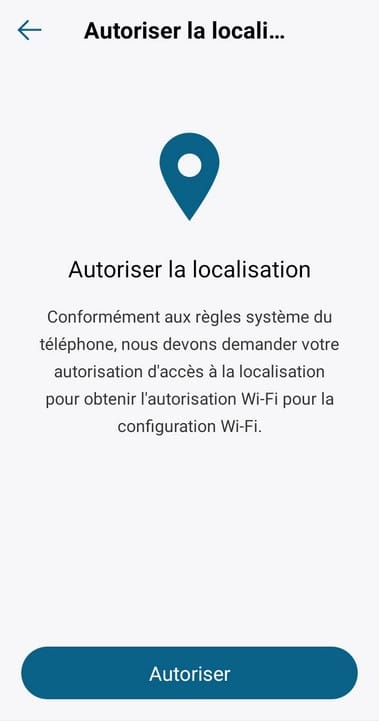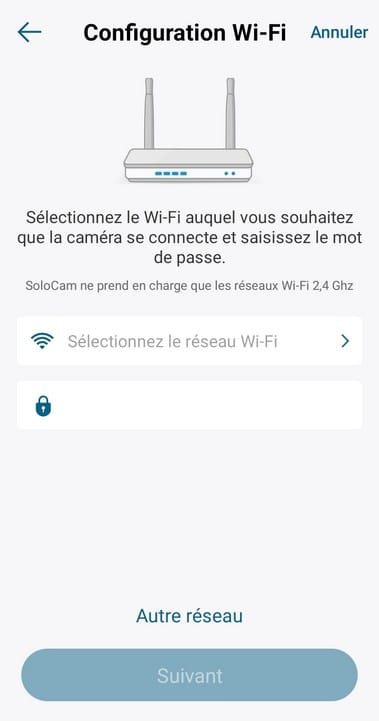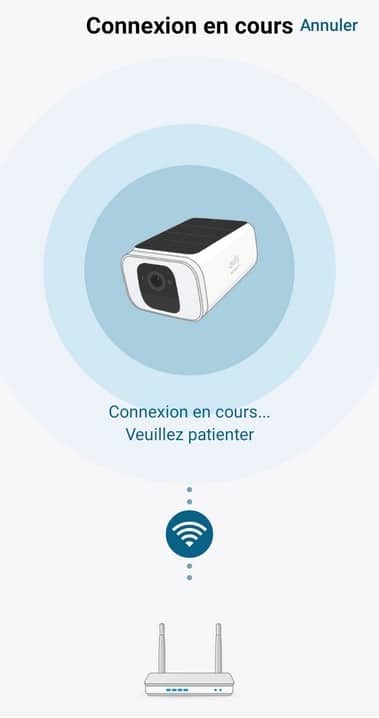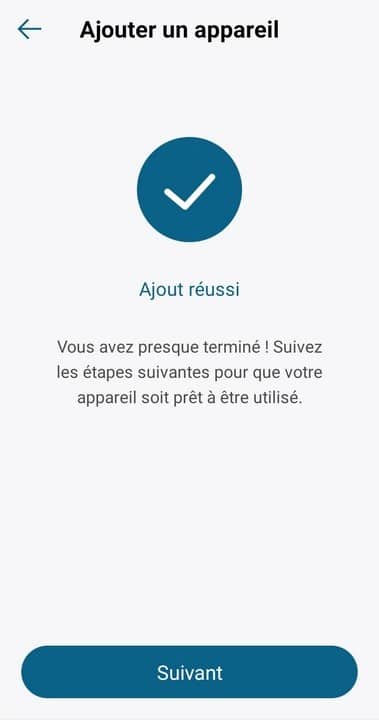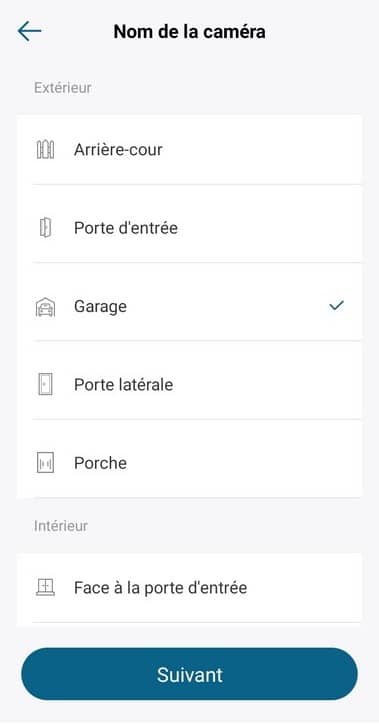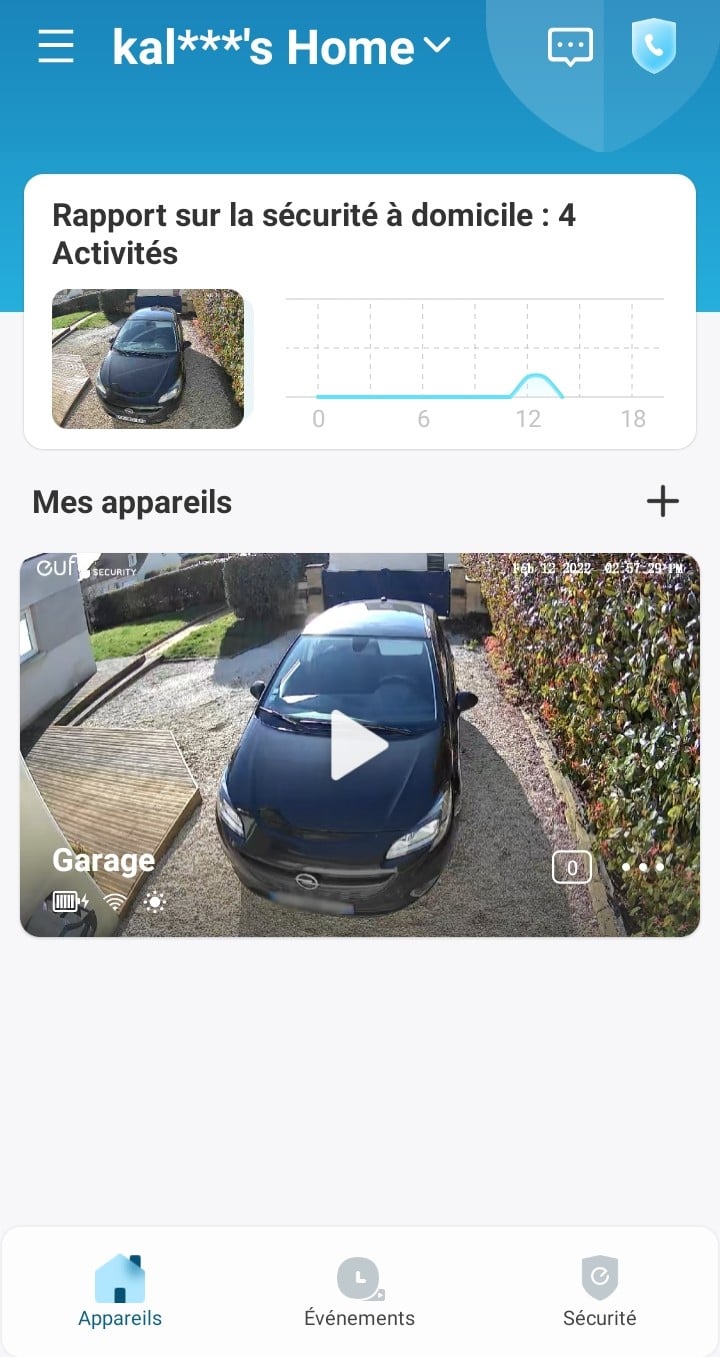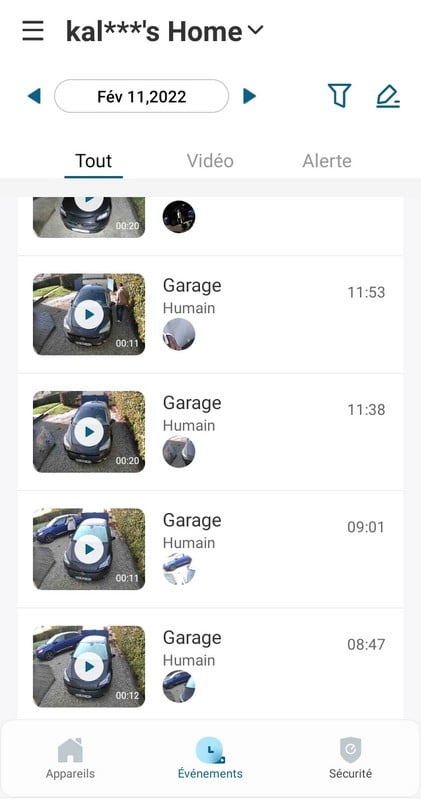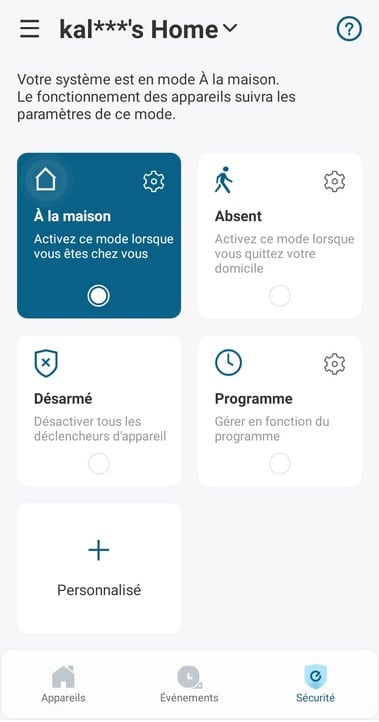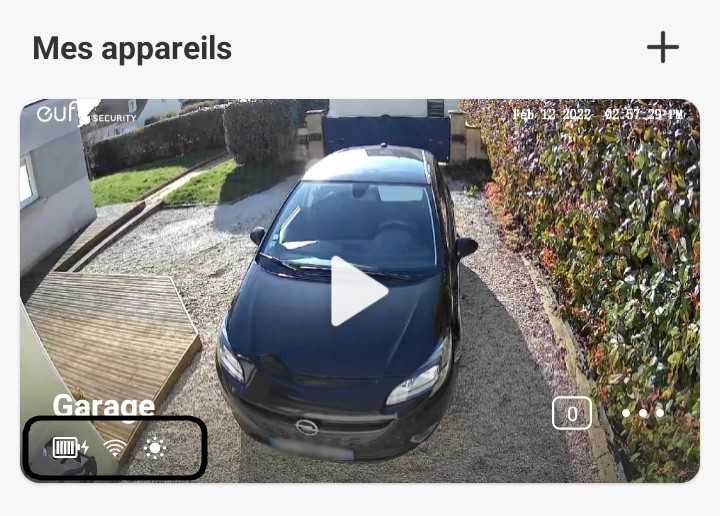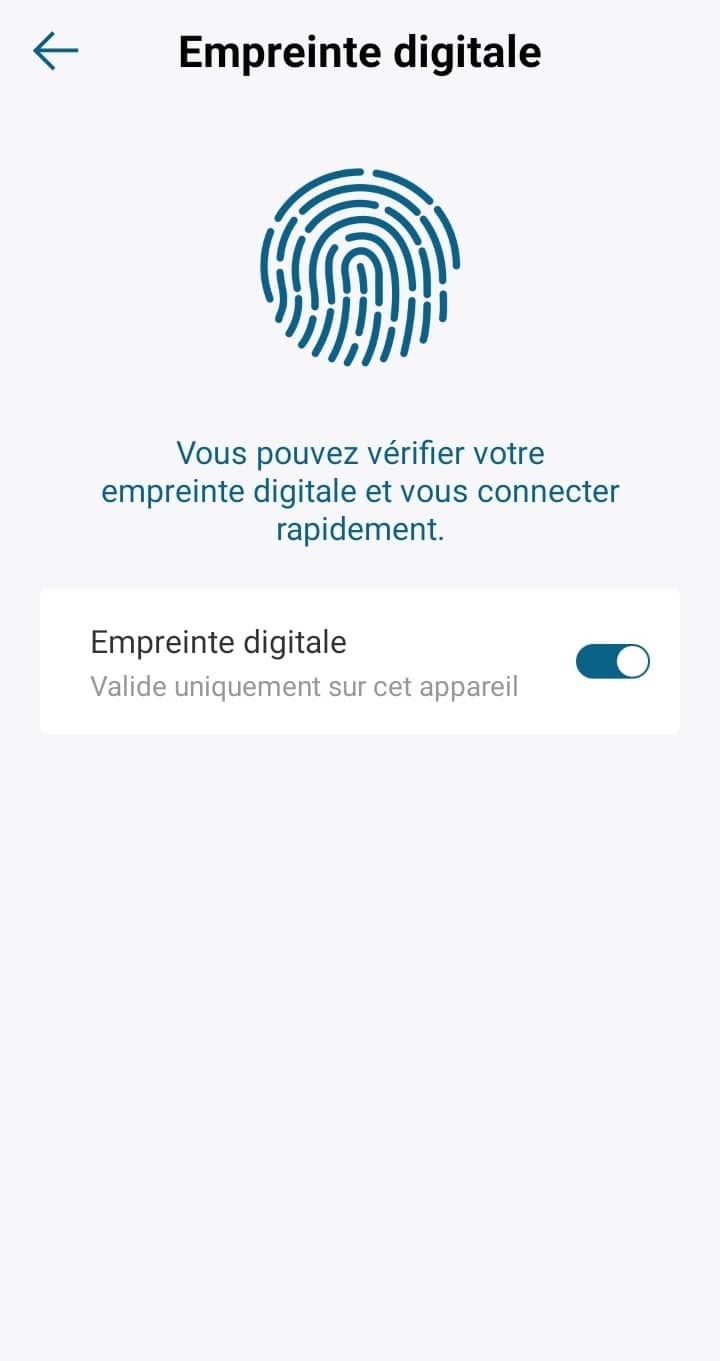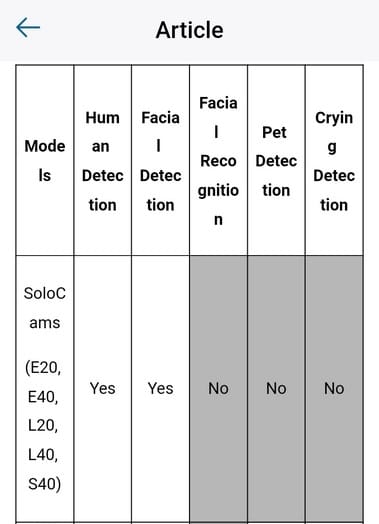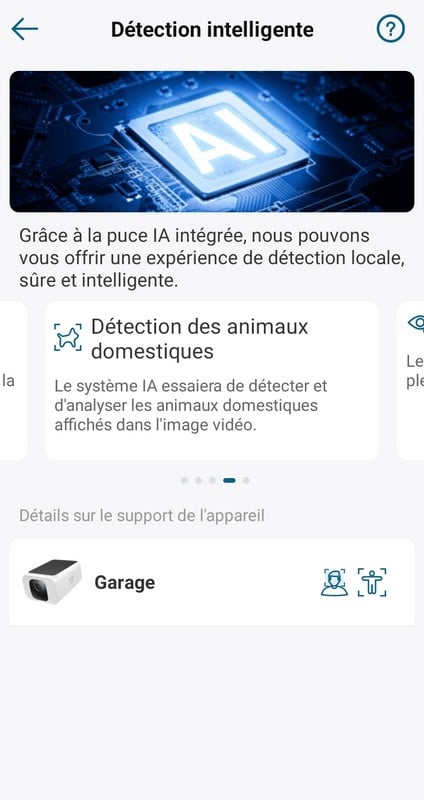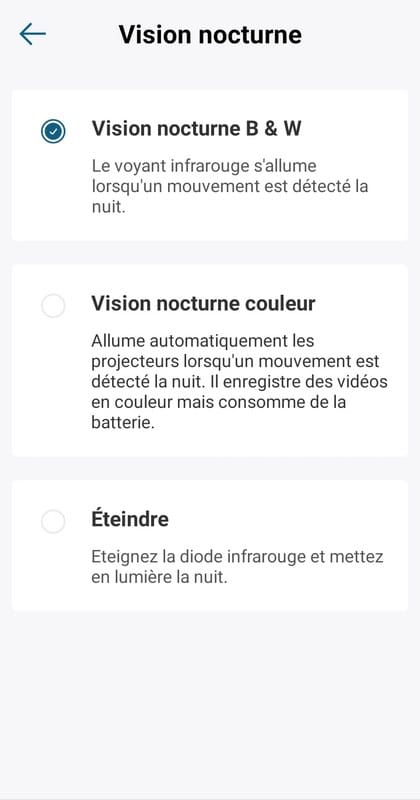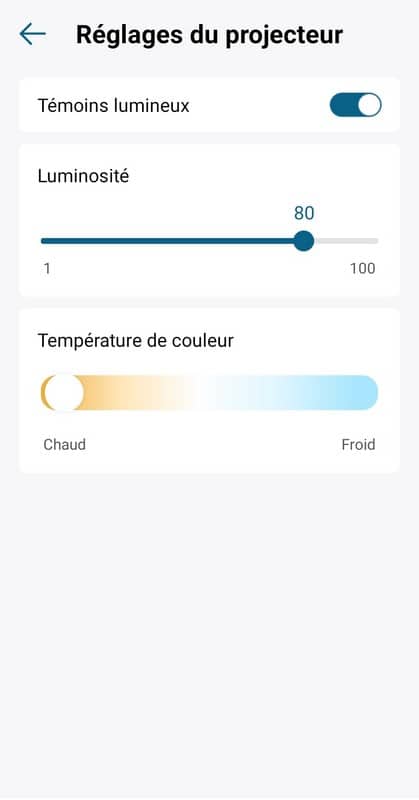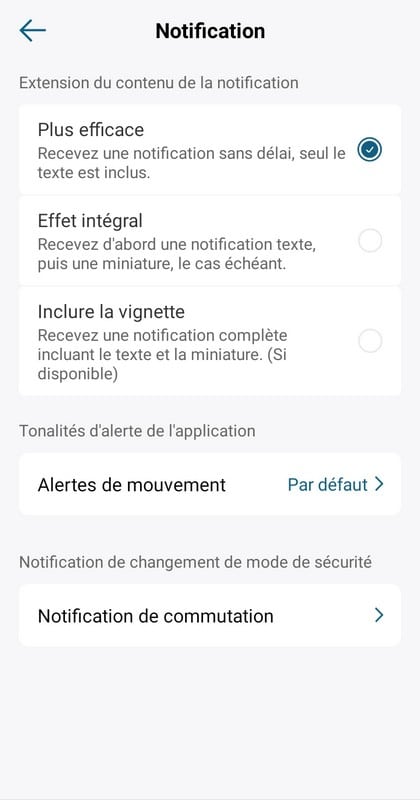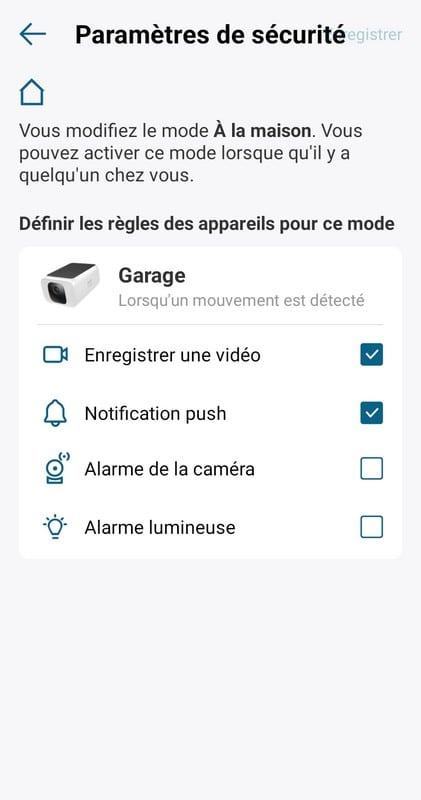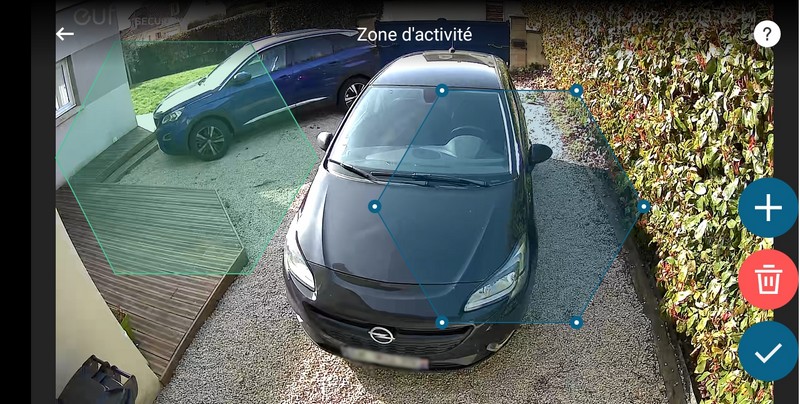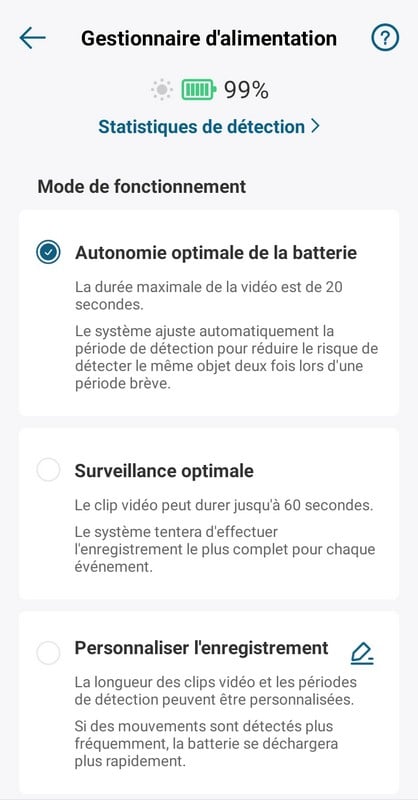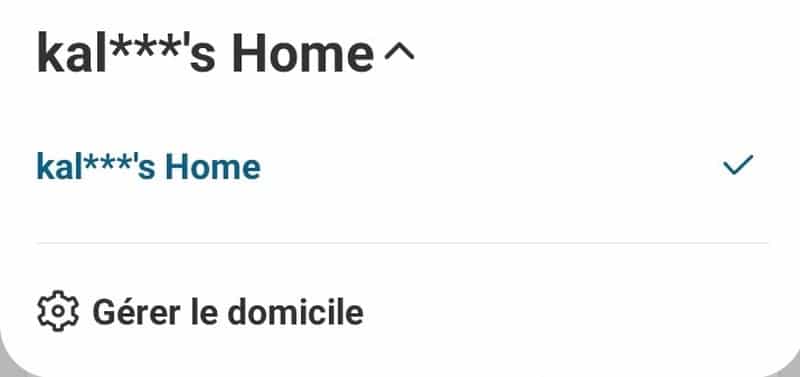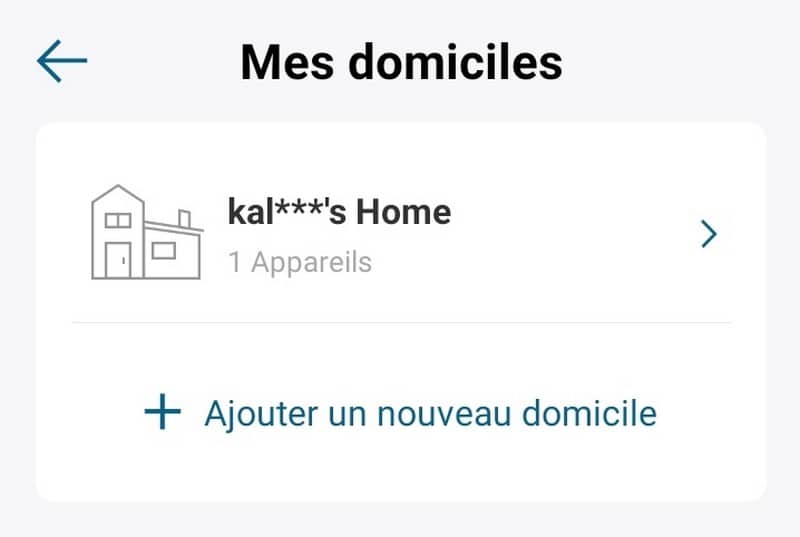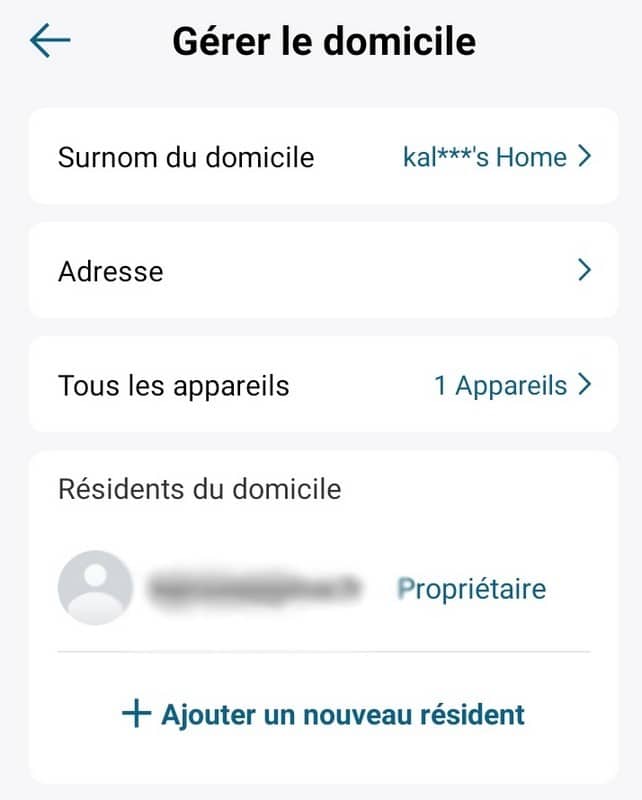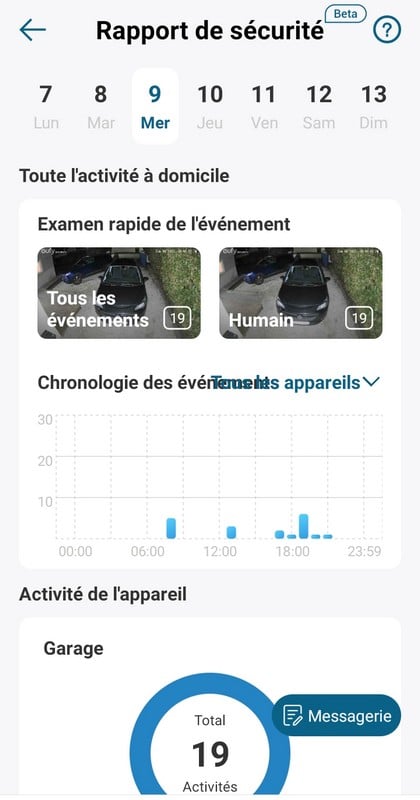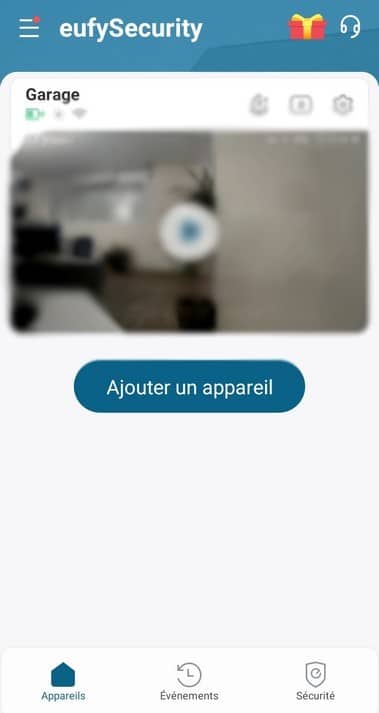Test Eufy SoloCAM S40 : 100% sans-fil et autonome
Sommaire
I. Présentation
La marque Eufy de la société Anker met à notre disposition un nouveau modèle de caméra 100% autonome la SoloCAM S40. Fonctionnant sur batterie, elle se recharge grâce à un panneau solaire. Cela nous donne un équipement entièrement sans-fil, qui a juste besoin d’être fixé sur un mur ou un autre support. Nous verrons plus en détail tout au long de cet article les nouveautés et fonctionnalités de ce modèle. J'étais en train de rédiger cet article et finaliser mon test quand l’application Eufy Security est passée en version 4.0 : cette mise à jour apporte une nouvelle interface, mais aussi quelques fonctionnalités intéressantes. Je vous en parlerai dans la dernière partie.
Avant de nous lancer à la découverte de la caméra, voici les caractéristiques techniques de ce modèle :
- Certifiée IP67
- Résolution 2K
- Sirène anti-intrusion interne à la caméra (90 dB)
- Système audio bidirectionnel
- Vision nocturne infrarouge
- Gestion des zones de détection
- Détection améliorée (IA incluse dans la caméra)
- Batterie lithium de 13 400 mAh
- Panneau solaire pour le rechargement
- Projecteur de 600 lumens
- Mémoire interne de 8 Go (2 mois d’enregistrements)
- Chiffrage AES128
- Dimension (Largeur x Longueur x Hauteur) : 8,5 x 11,4 x 5cm
- Poids : 500 g
Nous pouvons à présent débuter notre test.
II. Package et design
Commençons par déballer notre caméra. Je trouve le packaging soigné et solide, nous découvrons la boîte en la coulissant du carton de présentation. L'ouverture se fait en mode trappe sur la face avant.
Voici son contenu :
- La caméra SoloCAM S40
- Un câble USB-C de 1m
- Le support à fixer au mur
- Les vis de fixation
- Un sticker pour indiquer qu’une caméra Eufy est présente sur la propriété
- Un quick start guide en français
- Une carte de positionnement pour faire les trous
Concernant le design, pas de dépaysement, nous retrouvons le noir et blanc habituel de la marque. Sur la face avant, nous retrouvons dans la partie noire l’objectif de la caméra, le détecteur de mouvement, le capteur photosensible, le microphone et un voyant LED. Le panneau solaire est situé sur le dessus, plutôt logique 😊. Le haut-parleur se trouve en dessous.
Et à l’arrière, un cache protège un port USB-C pour effectuer le premier chargement et un bouton SYNC qui permet de lier la caméra à l’application sur votre smartphone. Nous retrouvons juste en dessous de ce cache, le pas de vis pour venir fixer la caméra sur le support mural.
Je trouve la caméra élégante et facile à monter, malgré son poids qui est plus imposant qu’une caméra classique, elle tient bien en place et ne se dérègle pas même par temps de vent. Vous aurez remarqué qu’il n’y a pas d’emplacement pour une carte SD. En effet, la caméra intègre une mémoire flash interne de 8 Go qui est inaccessible physiquement ni extensible.
Nous pouvons maintenant passer à la mise en place de la caméra.
III. Initialisation
Pour piloter la caméra depuis votre smartphone vous devez télécharger l’application "Eufy Security". L’appairage se fait de façon simple, vous commencez par créer/connecter votre compte Eufy. Il faut ensuite choisir votre modèle de caméra parmi le catalogue produit du constructeur, l’application vous demande de configurer le wifi (SSID + clé). La caméra fonctionne uniquement avec le wifi 2,4GHz. Une fois cette étape passée, vous devrez appuyer sur le bouton Sync situé derrière la caméra. Pour terminer, vous devrez scanner un QRCode avec votre appareil. Le setup est bien détaillé et très intuitif. En bonus vous retrouverez tous les conseils d’installations dans un petit tutoriel.
Voici quelques captures d'écran de l'installation:
Dès que la caméra a un accès à internet, le téléchargement et l'installation du dernier firmware est proposé. Une fois terminé, notre appareil est opérationnel, enfin presque... Avant de monter la caméra, il faut la brancher électriquement avec le câble USB-C fourni pendant 8 heures pour que la charge de la batterie soit complète.
Pour fixer la caméra, vous pouvez vous aider de la carte de positionnement. Dans le quick start guide vous retrouverez toutes les recommandations pour placer au mieux la caméra (hauteur, direction, exposition au soleil).
Il est recommandé d’exposer entièrement le panneau solaire pour que le rechargement soit optimal. Dans mon cas le toit de mon garage le cache un peu, mais la recharge fonctionne quand même.
Certifiée IP67, la SoloCam est résistante à la poussière et à une immersion temporaire dans l'eau jusqu'à 1 mètre. Elle est donc idéale pour l'extérieur, sans surprise 🙂.
Notre caméra est maintenant installée, nous pouvons commencer la vidéosurveillance 🧐.
IV. Utilisation et configuration
La page d’accueil "Appareils" permet de sélectionner une caméra afin de visualiser le streaming. La qualité de ce dernier est personnalisable. En fonction de votre connexion internet, vous pouvez l'ajuster. Par défaut c'est le mode auto qui est configuré.
Nous avons toujours les deux pages supplémentaires, "Evènements" et "Sécurités", la première permet de consulter les vidéos capturées lors de détection de mouvement et la deuxième nous donne l’opportunité de changer le "mode" de la caméra. Nous reviendrons sur cette dernière page plus tard.
Des informations sous forme d’icône nous donnent le niveau de batterie, la puissance du signal wifi et le niveau d’exposition au soleil de la caméra. Le soleil a son importance pour recharger la caméra.
Arrêtons-nous un moment sur la sécurité de votre compte Eufy. Vous avez la possibilité de configurer votre empreinte digitale pour vous connecter à votre compte, celle-ci vous sera uniquement demandée à la connexion. Votre compte étant tout le temps connecté, l’empreinte n’est jamais demandée… Sinon, vous devez déconnecter votre compte Eufy dès que vous quittez l’application, mais ce n'est pas pratique. C’est dommage que cette sécurité ne soit pas appliquée à l’ouverture de l’application.
En complément vous pouvez configurer la double authentification en renseignant votre numéro de téléphone. Un SMS de confirmation vous sera alors envoyé. Vous pouvez ajouter votre téléphone comme appareil fiable et aucun code ne vous sera demandé si vous déconnectez puis reconnectez votre compte Eufy sur votre téléphone. Cette fonctionnalité permet de s’assurer qu’aucune autre personne ne pourra utiliser votre compte sur un autre appareil sans votre consentement.
Avant de passer à la suite je vais vous parler de l’intelligence artificielle. Eufy met en avant le faite que l’IA est intégré à la caméra. Le traitement des images serait donc 5 fois plus rapide qu’un système Cloud. La détection d’un mouvement se ferait en 200 millisecondes. Je ne l’ai pas chronométré 😁, mais les détections sont effectivement presque instantanées, rien à redire sur cette partie.
Dans l’application, une option permettant la détection des "humains seulement" est accessible. Cela évite de déclencher de fausses alertes si un animal passe. Malgré que cette fonctionnalité soit visible, la caméra ne le permet pas. Elle n'est pas capable de différencier un humain d'un animal. Mon chien est détecté comme un humain.
De plus ce type de détection fonctionne uniquement en journée. La nuit les alertes se lanceront pour n’importe quel mouvement, car la qualité de l’image ne permet pas à la caméra d’identifier convenablement la source du mouvement.
Pour clôturer cette partie, je vais parler du son bidirectionnel. En effet vous n'enregistrez pas uniquement la vidéo, le son peut l'être lui aussi grâce au micro sur la face avant. C'est une option qui peut être désactivée dans l'application. Quant au haut-parleur, ils vous donnent la possibilité d’interagir avec la ou les personnes filmées. Trois niveaux de volumes sont disponibles Faible, Moyen(ne) et Haute. La qualité des haut-parleurs est correcte pour diffuser la voix. J'utilise le plus haut niveau de volume pour être correctement entendu.
Nous pouvons à présent passer à la suite de ce test.
A. Stockage des enregistrements
Comme je l’ai précisé plus haut, la caméra embarque une mémoire interne de 8 go (eMMC 4.0) qui n’est malheureusement pas extensible… Elle vous permettra de stocker 2 mois d’enregistrement ce qui est tout de même satisfaisant. La mémoire est chiffrée avec l’algorithme AES128.
Si vous souhaitez vous protéger du vol ou de la destruction de votre équipement, vous pouvez souscrite à un abonnement de stockage cloud. Les abonnements sont toujours les mêmes, 2.99$/mois pour 1 appareil avec 30 jours de stockage et 9.99$ pour couvrir jusqu’à 10 appareils avec 30 jours de sauvegarde.
Ce modèle ne vous permet pas d’externaliser les sauvegardes sur un NAS.
B. Détection nocturne
Deux modes sont disponibles, enregistrement en noir et blanc grâce à l’infrarouge ou enregistrement en couleur grâce au projecteur LED 600 lumens. La qualité de l’image en couleurs est tout à fait correcte, elle permet aisément de reconnaître les personnes filmées. Ce dernier consomme bien évidemment plus, donc il réduira plus rapidement l’autonomie de la batterie. Pour ma part, j’utilise le mode en couleur, car je me sers de la caméra pour m’éclairer lorsque je rentre chez moi et la batterie tient tout de même la route 😉. La couleur de la lumière est ajustable (blanc froid ou blanc chaud) et personnalisable:
C. Gestion de la sirène et des alertes
En cas de détection de mouvement, vous avez plusieurs options de notifications à votre disposition. Pour résumer, soit un texte s’affiche seul au sein d'une notification, ou vous le faite accompagner d’une miniature :
Vous pouvez également déclencher la sirène, allumer le projecteur, commencer un enregistrement ou ne rien faire. Ces paramètres sont modifiables dans les modes de sécurité. Il y a deux modes préconfigurés, le mode "A la maison" et "Absent", mais vous pouvez créer et personnaliser les vôtres. Voici les paramètres sur lesquels vous pouvez agir:
D. Zone d’alerte personnalisable
L’application vous offre la possibilité de personnaliser les zones de détections. Vous pouvez configurer jusqu’à deux zones en les plaçant comme bon vous semble:
E. Autonomie
Selon le constructeur, seules 2 heures par jour d’exposition direct au soleil suffisent pour que la caméra soit alimentée en continu. Malgré le fait que je n’ai pas respecté les préconisations d’installation de la caméra (avec le toit du garage qui recouvre un peu le panneau), le niveau de la batterie ne descend presque pas, et je suis régulièrement proche des 100% alors que la caméra est en place depuis plusieurs semaines. Un gestionnaire d’alimentation est disponible depuis l’application : il offre la possibilité de régler la durée et l’intervalle de déclenchement de l’enregistrement.
Je me permets d’attirer votre attention sur le texte en rouge qui n'est pas traduit dans la bonne langue 😂.
Comme précisé précédemment l'utilisation du projecteur LED a un impact sur le niveau de batterie.
V. Nouveautés de la nouvelle application Eufy Security
La version 4 de l’application apporte quelques nouvelles fonctionnalités dont voici la liste :
Sélection de la région : Permets de se conformer à la réglementation en vigueur dans votre pays en matière de protection de la confidentialité de vos données.
Possibilité de gérer différents domiciles : L'application permettait déjà d'identifier l'emplacement d'une caméra dans votre domicile, maintenant vous pouvez en gérer plusieurs, ce qui facilite grandement la gestion des caméras réparties sur plusieurs bâtiments. Vous pouvez ainsi partager avec votre entourage, les caméras d'un seul domicile si vous le souhaitez.
Rapport de sécurité : Permets d’avoir un résumé sous forme graphique des détections de la journée. Pour le moment il semble qu’une seule semaine d’historique soit disponible. S'agissant d'une fonction bêta, il faut s'attendre à ce que cette fonctionnalité évolue dans les prochaines versions.
Nouveau Design UI&UX: Le design des icônes a été revu, elle est plutôt agréable et les menus sont bien pensés. Les changements apportés ne vont cependant pas vous perdre : rassurez-vous, l’application reste très intuitive. Voici un avant / après de la page d'accueil pour vous donner une idée de ce qui a été fait :
VI. Conclusion
L'autonomie de la Eufy Solocam S40 est vraiment appréciable. Les seuls éléments à prendre en compte sont l'exposition au soleil et la proximité d'une borne wifi. L'application est ergonomique et permet une configuration de nombreux paramètres de la caméra (durée d'enregistrement, vision nocturne, qualité de la vidéo, enregistrement du son, etc.). Je trouve cependant qu'il manque un emplacement pour une carte SD afin d'avoir la possibilité d'augmenter la mémoire. La reconnaissance des animaux est également manquante, pour un modèle qui est exclusivement conçu pour l'extérieur, c'est tout de même dommage...
Vous pouvez trouver la caméra au prix de 199,99 € sur Amazon, avec un coupon de 30 euros disponible en ce moment.